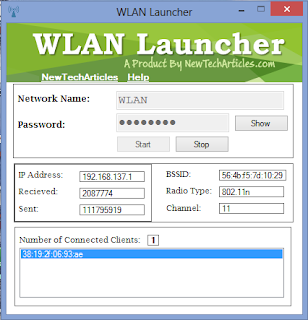WLAN Launcher - Phần mềm phát wifi cực nhẹ, không cần cài đặt , WLAN launcher là phần mềm phát wifi nhỏ gọn do NewTechArticles phát triển , Phần mềm WLAN Launcher giúp người dùng phát wifi từ máy tính của mình để chia sẻ internet đến các thiết bị khác.
Cách hoạt động của WLAN Launcher
- WLAN Launcher không yêu cầu bạn phải cài đặt lên thiết bị , chúng ta có thể chạy chương trình bất cứ lúc nào cần và tắt đi khi không cần thiết. Quan trọng nhất là WLAN Launcher cung cấp miễn phí cho tất cả mọi người.
- Phần mềm này chạy một máy chủ DHCP và cấp phát IP động tự động cho khách hàng được kết nối.
- WLAN Launcher sử dụng các kỹ thuật mới nhất để xác thực kết nối khách hàng, WPA2-PSK. Bạn có thể làm cho mật khẩu của bạn tối thiểu 8 ký tự ASCII in có độ dài tối đa 63 ký tự ASCII in được.Tuy nhiên, nó không cung cấp bức tường lửa riêng của mình nhưng, hệ thống tường lửa được sử dụng để lọc các kết nối.
- Tên mạng SSID hoặc có chiều dài tối đa 10 ký tự.
- Hệ điều hành: Microsoft Windows 7 và các phiên bản sau.
- HDD Space: 1 MB (tối đa)
- NET Framework: 4.5
Cách sử dụng phần mềm phát wifi WLAN Launcher
bạn có thể biến PC của bạn thành điểm truy cập wifi bằng WLAN Launcher trên một cách dễ dàng bằng các thao tác sau :
Bước 1 :Kết nối vào internet và Bật phần mềm WLAN Launcher, nhập tên mạng wifi cần phát và đặt mật khẩu.
Bước 2: Vào Control Panel> Network and Sharing Center.
Xác định vị trí trên màn hình, tên của adapter bởi với bạn đang nhận được internet. Và cũng xác định vị trí tên của adapter tạo ra bởi WLAN Launcher. Nó thường sẽ chứa '*' biểu tượng trong tên của nó.
Trong trường hợp này, kết nối Internet đang đến bởi Ethernet và card WLAN là Local Area Connection * 11
Bước 3: Vào trang thuộc tính của adapter mạng mà bạn đang nhận được internet. Click vào bất động sản.Cửa sổ Properties sẽ mở ra, bây giờ click vào Tab Sharing.Sau đó, kiểm tra cả 2 checkboxs và chọn tên WLAN Network Adapter của bạn. Nhấp chuột vào OK.
Sau khi đã hoàn thành các bước trên , bạn có thể dùng thiết bị khác kết nối vào wifi đã tạo và kiểm tra .